Android Lollipop je k dispozici uživatelům již dobrých pár dní a pokud vaše zařízení stále neobdrželo aktualizaci, přesně víme, jak se cítíte. Pokračujte v kontrole a čtení skvělých nových funkcí v Lollipop, dokud nedostanete aktualizaci. Připínání obrazovek je nová a velmi opovrhovaná funkce v Lollipopu a moc se o ní nemluvilo, ale je opravdu užitečné, zvláště pokud máte tablet Android místo telefonu. Připnutí obrazovek vám umožňuje „připnout“ aplikaci na obrazovku a žádné náhodné přejetí nebo klepnutí na tlačítko vám neumožní existovat, pokud ji předtím neuvolníte. Pokud jste na svém zařízení povolili jakýkoli typ PIN nebo přístupového kódu, můžete jej nastavit tak, aby byl k uvolnění aplikace vyžadován přístupový kód.
Povolit připnutí
Jakmile upgradujete na Lollipop, nemůžete jen připnout aplikaci netopýra. Přejděte do Nastavení> Zabezpečení a vyhledejte možnost Připnutí obrazovky. Klepněte na něj a klepnutím na přepínač aktivujte připnutí. Zobrazí se také pokyny pro připnutí a odepnutí aplikace.
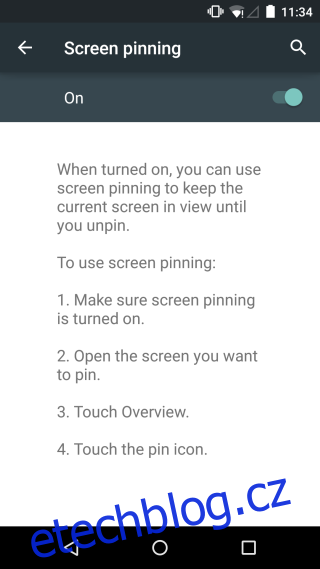
Připínání a odepínání aplikací
Spusťte aplikaci, kterou chcete připnout, nebo pokud již běží, vyvolejte ji jednou, aby to byla poslední aktivní aplikace, kterou jste použili. Klepněte na ‚Přehled‘, tj. tlačítko pro více úkolů a zobrazte aplikaci. V pravém dolním rohu náhledu aplikace uvidíte plovoucí tlačítko připínáčku. Klepněte na něj a potvrďte, že chcete aplikaci připnout.
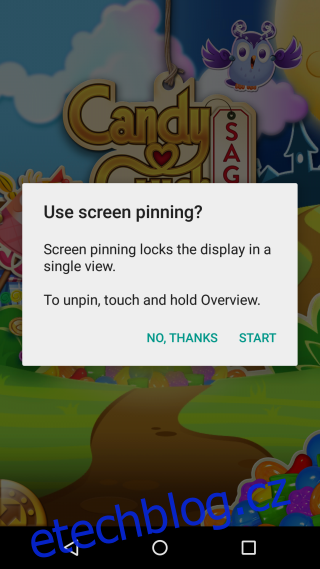
Pokud máte na svém zařízení povolený přístupový kód nebo PIN, budete mít možnost povolit jeho zadání, abyste mohli aplikaci odepnout. Chcete-li aplikaci odepnout, stiskněte a podržte tlačítko multitaskingu, dokud se na obrazovce nezobrazí ‚Screen Unpinned‘.
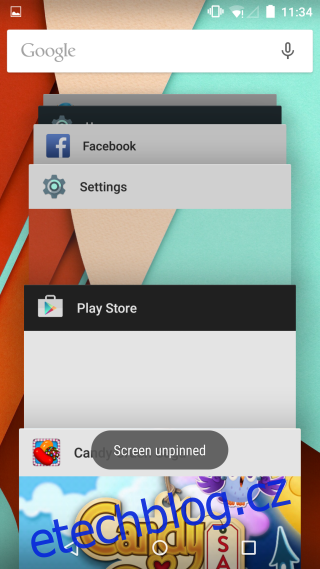
Spravedlivé varování pro každého, kdo si myslí, že je to dobrý způsob, jak někomu ukázat fotku na telefonu a nemusíte se bát, že přejede prstem doleva nebo doprava na jiné obrázky; tato funkce připne aplikaci (ačkoli funkce zmiňuje obrazovku v názvu), takže můžete procházet kdekoli v aplikaci, obrazovka se skutečně změní, ale pouze v rámci této aplikace. To znamená, že pokud otevřete fotografii v telefonu a připnete obrazovku fotografie, stále můžete přejetím doprava nebo doleva zobrazit další a/nebo předchozí. Postupujte obezřetně.

